- O que é a mensagem de erro do Steam de transação pendente
- Possíveis razões para o erro de transação pendente do Steam
- Como corrigir a mensagem de erro do Steam de transação pendente
- Método 1: Cancelando outras transações pendentes
- Método 2: Verifique se há interrupções no servidor Steam
- Método 3: Verifique sua região do Steam
- Método 4: Desative a VPN ou outros aplicativos de proxy
- Método 5: verifique a moeda padrão
- Conclusão
Muitos usuários do Reddit relataram sobre o erro de transação pendente do Steam, onde eles veem a seguinte mensagem de erro – Sua transação não pode ser concluída porque você tem outra transação pendente para um ou mais itens em seu carrinho. Esses erros geralmente surgem quando há algumas falhas técnicas no servidor Steam. Se você vir esse erro do Steam com frequência, temos algumas etapas de solução de problemas que podem ajudá-lo a corrigir esse problema imediatamente.
A nova mensagem de transação pendente do Steam é um grande problema, pois impede que os jogadores comprem novos jogos, DLCs e outros produtos digitais no mercado Steam. O Steam é um mercado popular para comprar e jogar novos jogos. Embora existam muitos jogos gratuitos disponíveis, as pessoas ainda preferem comprar jogos de que gostam. Então, aqui estão algumas correções rápidas para a mensagem de erro do Steam de transação pendente.

O que é a mensagem de erro do Steam de transação pendente
No Steam, você pode comprar diretamente qualquer título de seu interesse, além de oferecer vários jogos e títulos do Windows de forma totalmente gratuita. Agora, muitos usuários do Reddit reclamam de um erro muito comum que os impede de concluir suas transações no Steam.
“Sua transação não pode ser concluída porque você tem outra transação pendente para um ou mais itens em seu carrinho.” – Sem nenhum item pendente sendo mostrado no histórico de compras :/ a partir de Vapor
CORREÇÃO para “Sua transação não pode ser concluída porque você tem outra transação pendente em sua conta.” a partir de playatlas
Anúncios
Este erro diz: “Você tem outra transação pendente em sua conta Steam.” Imagine como é frustrante não poder nem baixar seus jogos favoritos. Portanto, se você também está enfrentando exatamente o mesmo problema, continue lendo este artigo. Hoje veremos como corrigir este erro de transação pendente do Steam.
Possíveis razões para o erro de transação pendente do Steam
Antes de tirar uma conclusão, torna-se importante saber por que estamos enfrentando um problema tão chocante. Então, vamos dar uma olhada em algumas das causas mais comuns por trás desse erro:
- Os usuários podem encontrar este ‘Erro de transação pendente do Steam’ devido a algumas compras incompletas do Steam no passado.
- O ‘Erro de transação pendente do Steam’ continua aparecendo, talvez porque o servidor Steam esteja inativo.
- Por fim, se as causas acima não atenderem ao seu estado de coisas, pode haver alguns problemas defeituosos acontecendo com sua conta. Nesse caso, entre em contato com o Suporte Steam para obter mais ajuda.
Como corrigir a mensagem de erro do Steam de transação pendente
Existem alguns métodos pelos quais você pode corrigir o problema de transação pendente do Steam. Siga estes métodos cuidadosamente para se livrar desse erro e começar a jogar seus jogos favoritos:
Método 1: Cancelando outras transações pendentes
Se você tentou comprar jogos no Steam anteriormente e tentou efetuar pagamentos, siga as etapas abaixo para cancelar todas as suas transações com falha:
Anúncios
Abra o aplicativo Steam em sua conta e acesse sua conta. Toque no botão “Detalhes da conta”.

Propaganda
Agora clique no link ‘Ver histórico de compras’. Ele mostrará todas as suas transações anteriores do Steam.
Anúncios

Se você vir alguma transação pendente, selecione-a e clique em cancelar esta transação.

Por fim, clique no botão ‘Cancelar minha compra’.
Método 2: Verifique se há interrupções no servidor Steam
Às vezes, quando o servidor do site Steam fica inativo, isso pode resultar na exibição de tais erros defeituosos. Portanto, vamos ter certeza se esta é a causa real por trás do problema:
Abra qualquer navegador em seu computador e navegue até ‘downdetector.com.’ No canto superior direito, vá para o menu suspenso e selecione seu país.

Digite Steam no campo de pesquisa e aperte o botão Enter. Verifique se o servidor está inativo.

Se o servidor do site Steam estiver inativo, espere um pouco e verifique o status da rede novamente.Agora, se o servidor voltar aos trilhos, tente comprar suas coisas favoritas.
Método 3: Verifique sua região do Steam
O Steam opera seus serviços em muitas regiões e países do mundo. É bem possível que você acidentalmente tenha alterado a região ou o país de origem do seu jogo. Portanto, certifique-se de verificar isso no menu Configurações e preferências.
Método 4: Desative a VPN ou outros aplicativos de proxy
Se você estiver usando algum programa VPN ou Proxy em seu sistema, isso pode criar um obstáculo que pode fazer com que você desenvolva esses erros. Certifique-se de desligar todas as suas VPNs e outros programas de proxy antes de fazer uma compra no Steam.
Na tela da área de trabalho, clique com o botão direito do mouse na barra de tarefas. Clique na opção ‘Gerenciador da barra de tarefas’ para carregar a janela do Gerenciador da barra de tarefas.
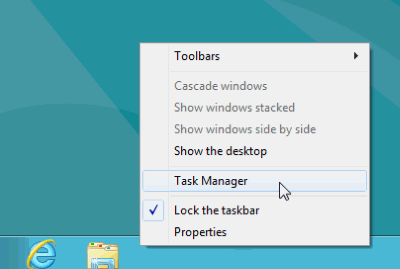
Selecione o processo VPN ou Proxy e simplesmente pressione o botão ‘Finalizar tarefa’.

Em seguida, vá para a guia Start-Up, encontre o serviço VPN que foi ativado em seu sistema.

Por fim, clique no botão ‘Desativar’ para desligar o processo.
Método 5: verifique a moeda padrão
Em alguns casos, o Steam atribuiu automaticamente a você uma moeda padrão. Principalmente, é o dólar americano por padrão, mas quando você faz login, a moeda muda automaticamente de acordo com o seu município. Para usuários indianos, é INR, para austríacos, é AUD e assim por diante.
A compra de um jogo com uma moeda incompatível será bloqueada pelo seu Banco sob atividade suspeita ou fraudulenta. Mesmo se você pagar com cartão de crédito, a transação aparecerá como pendente no seu painel do Steam. Portanto, verifique se você está pagando na mesma moeda do seu país.
Conclusão
O Steam é um ótimo serviço onde você pode comprar jogos e outros serviços. No entanto, se você tiver um erro de transação pendente no Steam, não poderá comprar mais jogos. Você pode seguir estas dicas para corrigir o problema. Caso essas soluções não funcionem, você pode comentar abaixo com o código de erro. Nós vamos ajudá-lo com isso.












